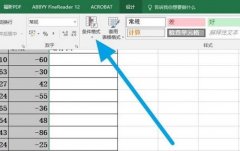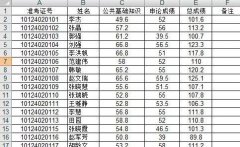是很多人经常用的制作表格的软件,功能众多,但是也有一些常见的问题是需要注意的。下面是小编整理的Excel功能及常见的问题,分享给大家!
Excel软件简介
Excel中大量的公式可以应用选择,使用Microsoft Excel可以执行计算,分析信息并管理或网页中的数据信息列表与数据资料图表制作,可以实现许多方便的功能,带给使用者方便。
与其配套组合的有:、、Access、InfoPath及Outlook,Publisher
、2010、2007和老一点的Excel2003较为多见,Excel2002版本用的不是很多。比Excel2000老的版本很少见了。最新的版本增添了许多功能。使Excel功能更为强大。
Excel2003支持VBA编程,VBA是Visual Basic For Application的简写形式。VBA的使用可以达成执行特定功能或是重复性高的操作。
Excel功能介绍
的增强功能
Microsoft Excel
在Office中,可以使用新用户界面快速创建、格式化和扩展Excel表格(在Excel2003中称为Excel列表)来组织工作表上的数据,以便更容易使用这些数据。下面列出了针对表格的新功能或改进功能。
可以打开或关闭表格标题行。如果显示表格标题,则当长表格中移动时,表格标题会替代工作表标题,从而使表格标题始终与表列中的数据出现在一起。
计算列使用单个公式调整每一行。它会自动扩展以包含其他行,从而使公式立即扩展到这些行。只需输入公式一次,而无需使用“填充”或“复制”。
默认情况下,表中会启用“自动筛选”以支持强大的表格数据排序和筛选功能。
这种类型的引用允许公式中使用表列标题名称代替单元格引用(例如A1或R1C1)。
在汇总行中,可以使用自定义公式和文本输入。
可以应用表样式,以对表快速添加设计师水平的专业格式。如果在表中启用了可选行样式,Excel将通过一些操作保持可选样式规则,而这些操作在过去会破坏布局,例如筛选、隐藏行或者对行和列手动重新排列。
共享的图表
易于使用的数据透视表
快速连接到外部数据
新的文件格式
更佳的打印体验
07Excel单元格增加了许多,由03的256列,65536行,增加到16384列,1048576行,可以储存更多的信息。但是要注意如果需要把07Excel数据粘贴到03Excel中去,需要注意要粘贴的数据是否在256列(即IV列)之外,如果是的话,则粘贴过去的内容系统会默认成IV列的内容。
EXCEL功能官方介绍,主要有以下几点:
1.Highlight data trends by creating data charts in a single cell with new Sparklines.
2.Find the right data quickly with new filter enhancement in PivotTable views.
3.Analyze data quickly. Highlight specific data with new and improved Conditional Formatting options.
4.Display data in a dynamic and interactive way with PivotChart。
Excel常见问题
excel复制粘贴假死
尝试方法一:
看看是否开了迅雷,迅雷7与EXCEL兼容性不佳,可以将迅雷7退出或在迅雷7里面的设置--我的下载-
-监视设置--监视对象 里面的勾勾全部去掉,然后再试试复制时候还会假死。
尝试方法二:
Microsoft Excel
1 关闭EXCEL
2 C:\Documents and Settings\Administrator\Application Data\Microsoft\Excel
进入上面的文件夹,把EXCEL11.XLB文件删除,如果是2007版就删除 EXCEL12.XLB 2010版 删除
EXCEL14.XLB 红色字体为WINDOWS系统登录用户名,根据实际情况调整
3 重新 打开EXCEL 就好了
尝试方法三:
有可能是本身excel这个表问题,重新建一个新表把数据全部复制到新表.复制时用选择性粘贴为数值,公式
自己重新设置
尝试方法四:
桌面上右键->属性->外观->效果,把“在菜单下显示阴影”的勾去掉
尝试方法五:
可以尝试重新安装office,卸载时候把office注册表信息删除,
尝试方法六:
重装系统后再装office尝试。
excel打不开
1.如果出现excel打不开,首先要打开控制面板。在开始菜单中打开控制面板,在控制面板中找到程序的选项,即卸载程序的选项。在这里对软件进行修复。
2.在要卸载或者更改的程序列表中,找到office软件,如图所示,如果你的软件遭到了非常严重的破坏,连卸载更改程序都没有的话,你就得需要用一些专业的卸载软件来处理了。
3.在office软件上面,点击右键,然后出现三个选项,其中第二个即更改选项,选择第二个。
4.选择之后,会自动出现office的修复程序,如图所示,这里提供了两个修复选项,一个是添加或者删除,另一个是重新安装或者修复。如果你的excel只是一个快捷方式,却打不开,很可能是当初安装的时候只预留了一个快捷方式,所以,可以选择第一项,如果是以前安装了打不开,要选择第二项修复。
5.然后在软件列表中,选定你要安装的程序,其中要包括excel软件,将前面的复选框选定就可以了。最后点击更新按钮。
6.现在开始更新和修复软件了,耐心等待软件修复完成,修复完成之后,再次打开excel软件,就可以正常打开了。[6]
Excel2013文档总是显示还原窗口
1、打开记事本,粘贴以下内容:
Windows Registry Editor Version 5.00
[HKEY_CURRENT_USER\Software\Microsoft\Office\15.0\Excel\Options]
"Maximized"=dword:00000003
2、将该文档保存为xxx.reg文件;
3、保存后双击运行该reg文件,将其添加到注册表即可;
4、也可以运行regedit,在注册表编辑器中,查找以上键值直接修改。
猜你喜欢:
1.
2.
3.
4.
5.